Τραβήξτε απρόσκοπτα στιγμιότυπα οθόνης πλήρους σελίδας στο Chrome στο iPhone και αποχαιρετήστε κάθε λύση που χρησιμοποιούσατε μέχρι τώρα.
Όλοι κάποια στιγμή θελήσαμε να αποτυπώσουμε ολόκληρο το περιεχόμενο σε μια σελίδα σε ένα στιγμιότυπο οθόνης. Αλλά, εάν το περιεχόμενο δεν χωράει στην οθόνη και εκτείνεται σε πολλές σελίδες, σας βάζει σε τουρσί. Ο Chrome έχει τη λύση! Η δυνατότητα λήψης στιγμιότυπων οθόνης πλήρους σελίδας, που είναι ήδη διαθέσιμη στο Safari, προστίθεται τώρα στο Google Chrome.
Είναι πολύ απλό να τραβήξετε ένα στιγμιότυπο οθόνης πλήρους σελίδας και έχουμε παραθέσει τα βήματα που θα σας βοηθήσουν να εξοικειωθείτε με τη διαδικασία. Τα στιγμιότυπα οθόνης που τραβάτε με αυτόν τον τρόπο θα αποθηκευτούν ως αρχείο PDF.
Σημείωση: Ωστόσο, προτού προχωρήσετε, βεβαιωθείτε ότι έχετε εγκατεστημένη την πιο πρόσφατη έκδοση του Chrome στο iPhone σας (έκδοση 92 ή νεότερη). Εάν όχι, ενημερώστε το Chrome από το App Store.
Για να τραβήξετε ένα στιγμιότυπο οθόνης πλήρους σελίδας, εκκινήστε το Chrome στο iPhone σας και ανοίξτε την ιστοσελίδα που θέλετε να καταγράψετε σε μια νέα καρτέλα.
Στη συνέχεια, τραβήξτε ένα στιγμιότυπο οθόνης όπως κάνετε συνήθως στο iPhone σας.
- Σε iPhone X και νεότερα: Πατήστε το πλευρικό κουμπί και το κουμπί αύξησης έντασης ταυτόχρονα για να τραβήξετε ένα στιγμιότυπο οθόνης.
- iPhone SE 2, iPhone 8 και παλαιότερες συσκευές: Πατήστε το πλευρικό κουμπί και το κουμπί αρχικής οθόνης ταυτόχρονα για να τραβήξετε ένα στιγμιότυπο οθόνης.
Αφού τραβήξετε το στιγμιότυπο οθόνης, πατήστε στην εικόνα προεπισκόπησης στην κάτω αριστερή γωνία του iPhone σας για να ανοίξετε το στιγμιότυπο οθόνης στο εργαλείο σήμανσης.
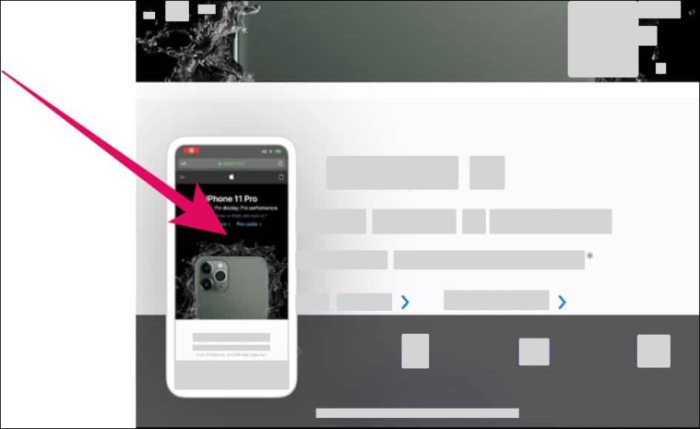
Στη συνέχεια, πατήστε στην καρτέλα «Πλήρης σελίδα» στο επάνω μέρος της οθόνης του εργαλείου σήμανσης.
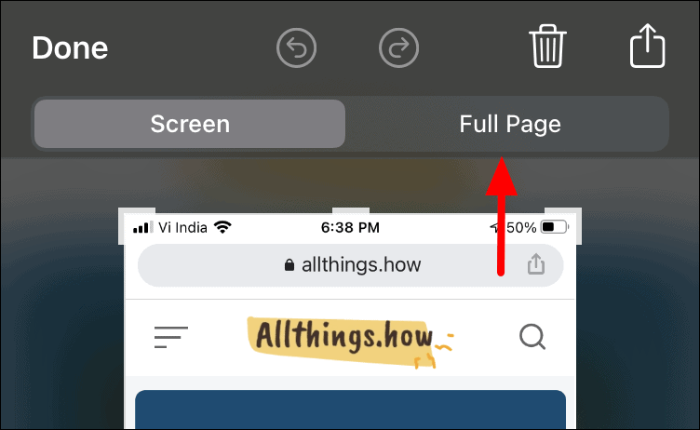
Στην καρτέλα «Πλήρης σελίδα», θα βρείτε μια προεπισκόπηση του πλήρους στιγμιότυπου οθόνης στα δεξιά με τονισμένο το τραβηγμένο τμήμα.
Για να αποθηκεύσετε το στιγμιότυπο οθόνης ολόκληρης της σελίδας, πατήστε "Τέλος" στην επάνω αριστερή γωνία της οθόνης.
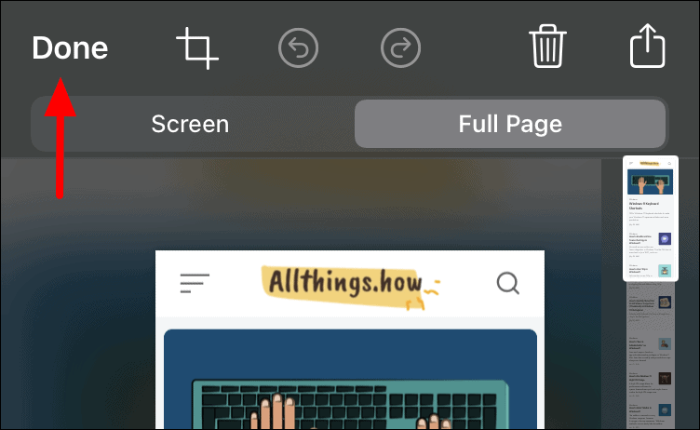
Στη συνέχεια, πατήστε «Αποθήκευση PDF σε αρχεία» στο πλαίσιο που εμφανίζεται στο κάτω μέρος.
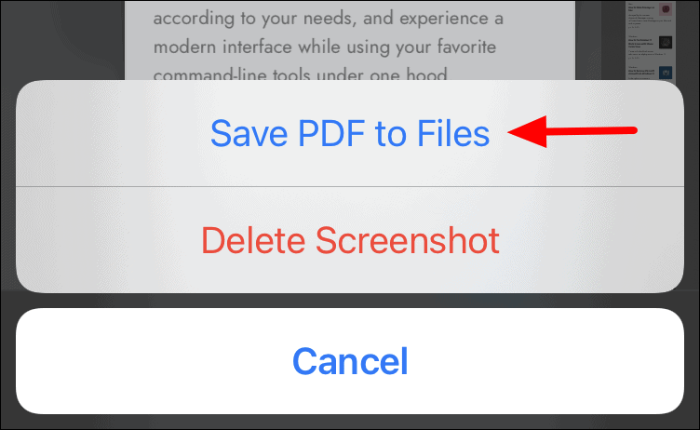
Το στιγμιότυπο οθόνης θα αποθηκευτεί τώρα ως αρχείο PDF και μπορεί να προσπελαστεί από την εφαρμογή «Αρχεία» στο iPhone σας. Δυστυχώς, δεν μπορείτε να αποθηκεύσετε στιγμιότυπα οθόνης πλήρους σελίδας σε μορφή αρχείου εικόνας όπως PNG ή JPG.
